Windows 10, както показва практиката, е доста специфична система и инсталирането й без регистрация на официалния ресурс на Microsoft и създаване на акаунт с потребителско име и парола е просто невъзможно. Но човек може да забрави клавишната комбинация за влизане в системата, тъй като най-простите пароли не се приемат по време на регистрация. Ето защо много потребители се чудят: как да влязат в Windows 10, без да въвеждат парола. Нека да разгледаме няколко стандартни и най-прости процедури за деактивирането му, без да засягаме проблемите, свързани с изтриването на „акаунт“ на Microsoft.
Вход без парола. Windows 10: най-простият метод
По принцип най-лесният вариант да се отървете от постоянното изискване за въвеждане на парола при влизане в системата е да я деактивирате в настройките, като активирате така наречения автоматичен режим на влизане.
Нека отбележим веднага: такива настройки трябва да се прилагат само ако потребителят е единственият потребител на компютърния терминал. В противен случай, по очевидни причини, не се препоръчва да правите това.
И така, как да влезете без парола? Windows 10 предлага такива методи. За да направите това, първо въведете командата netplwiz в менюто Run (Win + R) или я намерете чрез търсене от менюто Start и след това активирайте изпълнението.
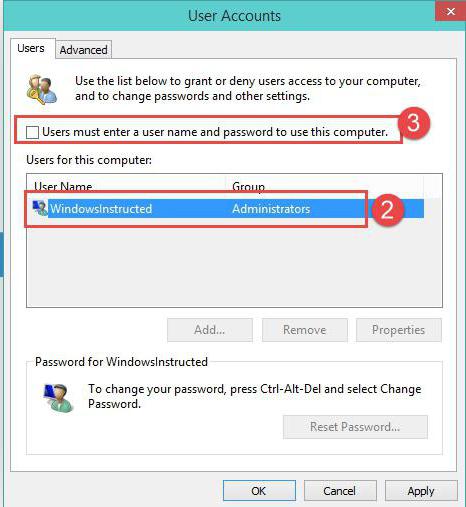
В прозореца, който се показва, има ред, изискващ да въведете парола, срещу която има отметка. Премахваме „птицата“, след което се появява прозорецът с настройки за автоматично влизане. Тук ще трябва да въведете текущата си парола с посоченото от вас име и да я въведете отново, за да потвърдите съответствието. Сега остава само да запазите промените, като натиснете бутона OK. Всичко. При следващото зареждане на системата потребителят ще може да влезе без парола. Windows 10 позволява тази опция.
Струва си да се отбележи, че тези настройки се прилагат изключително към момента на стартиране на Windows. Ако режимът на заспиване (хибернация) е в активно състояние (активиран), при излизане пак ще бъдете подканени да въведете парола.
Вход без парола. Windows 10: Настройки за събуждане
Както вече стана ясно, на този етап трябва да промените параметрите за изход, за да направите това, просто щракнете с десния бутон върху иконата на батерията в системната област и изберете реда с опции за захранване. Този раздел може да бъде лесно достъпен и от стандартния контролен панел. За да избегнете дългото ровене, можете да го извикате с контролната команда от същото меню Start, но тези настройки се извикват по-бързо от системния трей.
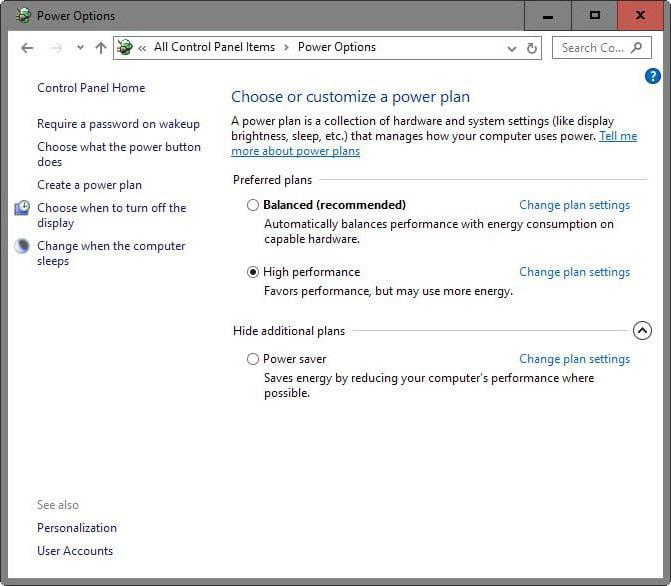
За да конфигурирате влизане без парола (Windows 10), трябва да обърнете внимание на реда за промяна на настройките за парола за събуждане, който се намира отляво. Когато влизате в секцията за промяна на недостъпни в момента параметри, трябва да активирате реда, който показва, че не е необходимо искане за парола. По този начин, прилагайки и двата описани метода, можете напълно да премахнете изискването за въвеждане на парола както при влизане в системата след стартиране, така и при излизане от състояние на заспиване.
Деактивиране на изискването за парола в системния регистър
Можете също да промените настройките, които изискват влизане без парола (Windows 10) в системния регистър. За да направите това, трябва да влезете в редактора, като го извикате с командата regedit в менюто „Изпълнение“, след това намерете клона HKLM и в него, през директорията на софтуера, слезте до секцията Winlogon.
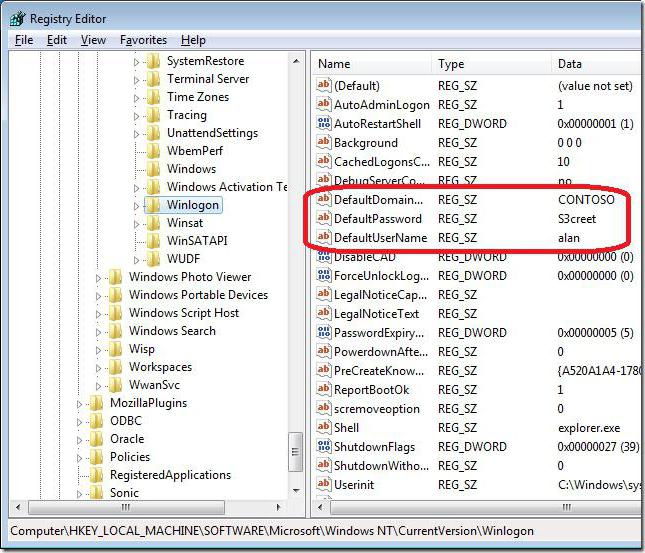
От дясната страна на редактора проверете записа DefaultUserName, така че да съдържа името на текущия потребител. След това намираме реда DefaultPassword. Ако няма такъв, ще трябва да създадете низов параметър (String Value), да го преименувате на посоченото име и да въведете текущата парола в полето за стойност (след това да я потвърдите).
Сега остава само да активирате автоматичния режим на влизане. За да направите това, използвайте реда AutoAdminLogon, при въвеждане на параметрите, чиято стойност е зададена на едно. След рестартирането паролата няма да се изисква.
Настройка на ПИН код
Има още един доста интересен метод, когато може да се наложи да влезете в Windows 10, без да въвеждате парола (само ПИН кодът ще се използва като ключ). Можете да го конфигурирате чрез менюто с настройки, където избирате секцията акаунти.
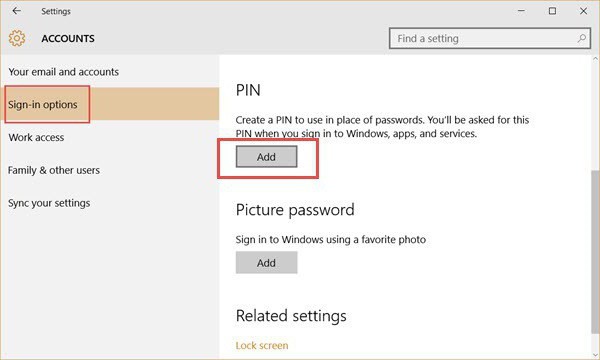
Тук трябва да използвате реда с параметри за влизане вляво. От дясната страна на прозореца има специална опция за настройка на ПИН код. След това ще трябва да влезете в системата за настройка, като използвате вашия акаунт в Microsoft, след което измислете и въведете четирицифрен код два пъти. Сега, ако паролата е деактивирана, ще трябва да въведете кода, когато влизате. Както мнозина вероятно вече са предположили, това работи по същия начин, по който собственикът на мобилна притурка влиза в системата, ако настройките за заявка на код са в активно състояние.




